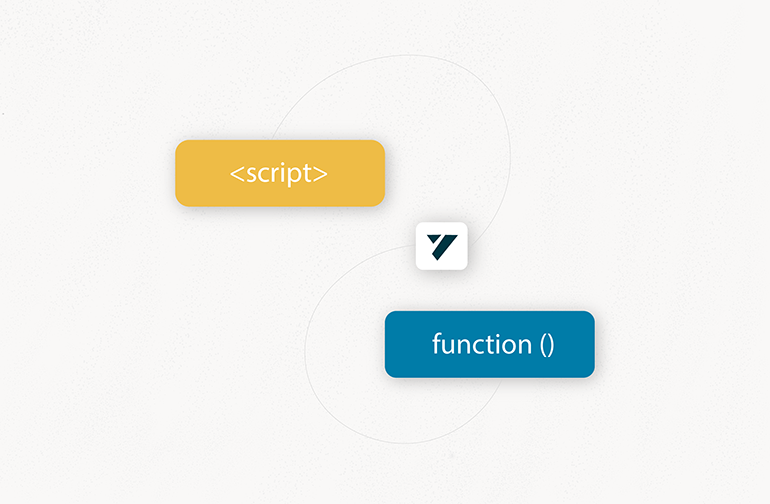
Аналитика из формы YCLIENTS может попадать в Я.Метрику.
Чтобы настроить данный процесс, перейдите в раздел Онлайн-запись – Вебсайт и выберите один из способов:
• 1 способ – подключение нового счетчика для формы. В настройках формы онлайн-записи на вкладке Аналитика кликните Подключить счетчик Яндекс.Метрики, подробности по ссылке.
• 2 способ – передача данных из формы в Я.Метрику в уже имеющийся счетчик. В настройках формы на вкладке Инъекция скрипта в форме онлайн-записи добавьте специальный код.
Для настройки с помощью инъекции скрипта сделайте следующее:
1. Скопируйте номер счетчика Я.Метрики (рядом со счетчиком в списке https://metrika.yandex.ru или в коде счетчика). Номер счетчика представляет собой 8-значное число.
2. С помощью инъекции скрипта добавьте код в форму онлайн-записи YCLIENTS, с которой будет отслеживаться аналитика.
2.1. Перейдите в раздел Онлайн-запись – Вебсайт, выберите нужную форму онлайн-записи, кликните на ее название или воспользуйтесь кнопкой Изменить. В появившемся окне перейдите на вкладку Инъекция скрипта.
2.2. Вставьте в инъекцию следующий код:
<script>
try {
window.yclientsApi.setYandexAnalytic('ID')
} catch (e) {}
</script>
где ID – это номер счетчика.
2.3. Нажмите на кнопку Сохранить.
3. В сервисе Яндекс.Метрика создайте цели, отслеживание которых будет фиксироваться сервисами аналитики.
3.1. Перейдите в сервис Яндекс.Метрика.
3.2. Перейдите в необходимый счетчик.
3.3. Перейдите в раздел Настройки.
3.4. Откройте вкладку Цели.
3.5. Воспользуйтесь кнопкой Добавить цель.
3.6. Введите Название.
3.7. Тип условия: – JavaSript-событие.
3.8. Идентификатор цели: выберите из списка событий (идентификатор должен быть на латинице, например: booked). Список представлен в настройках формы на вкладке Описание событий для аналитики и в конце данного материала.
3.9. Нажмите на кнопку Добавить цель.
Список событий, которые можно использовать при создании целей:
• group_record_created – групповая онлайн-запись;
• booked – индивидуальная онлайн-запись;
• widget_loaded – загрузка виджета;
• widget_closed - закрытие виджета;
• city_selected – выбран город;
• date_selected – выбран день;
• time_selected – выбрано время (часы и минуты);
• group_personal_data_filled – персональные данные заполнены в групповой записи;
• send_contacts – персональные данные записаны в индивидуальной записи;
• open_contacts – открыта форма контактных данных;
• master_seance_selected – выбрана ближайшая запись у мастера;
• master_selected – выбран мастер;
• master_page_open – открыта информация и мастере;
• review_created – отзыв оставлен;
• service_selected – выбрана услуга;
• group_sms_code_confirmed – SMS подтверждена в групповой записи;
• phone_approved – SMS подтверждена в индивидуальной записи;
• activity_type_showed – открыт выбор типа записи;
• individual_booking_selected – выбрана индивидуальная запись на странице выбора типа записи;
• group_activity_selected – выбрана групповая запись на странице выбора типа записи;
• company_selected – выбрана компания;
• company_page_open – открыта информация о компании;
• review_created – создан отзыв;
• lk_open – открыт личный кабинет;
• group_events_infinity_scroll_used – загрузка страницы в групповых записях;
• group_events_week_swiped – пролистывание строки с датами на странице выбора группового события;
• group_events_date_clicked – выбрана дата в карусели, групповая активность;
• appointment_deleted – удаление своей записи;
• appointment_changed – перенос своей записи;
• last_appointment_repeat_pressed – повтор записи.











